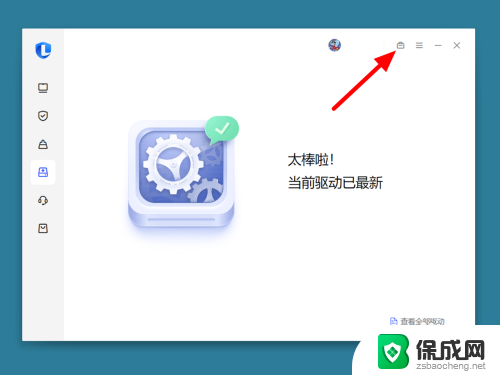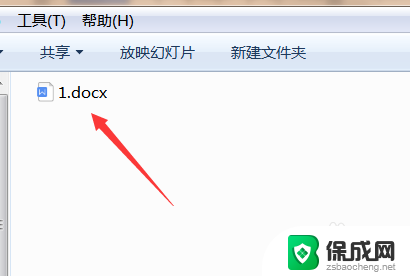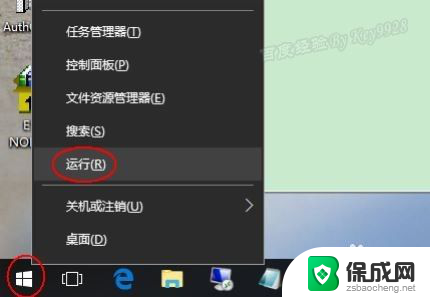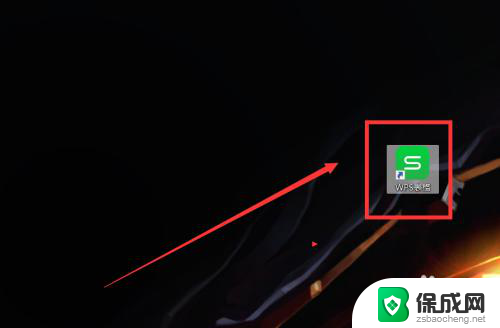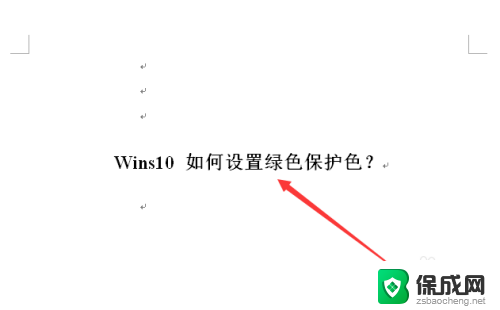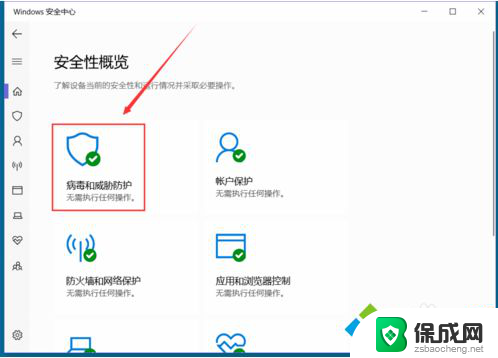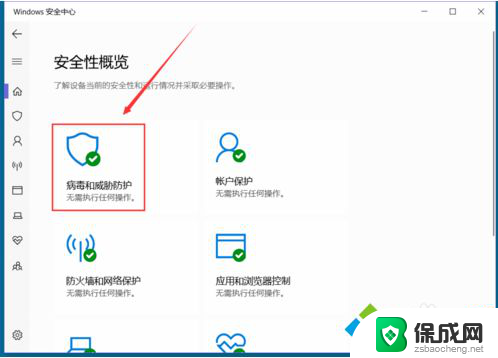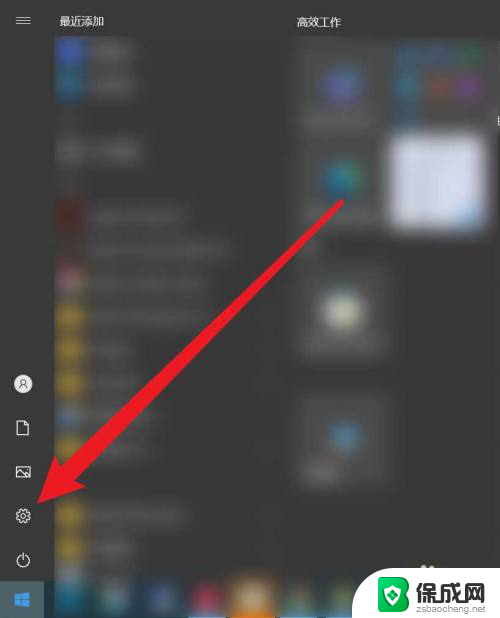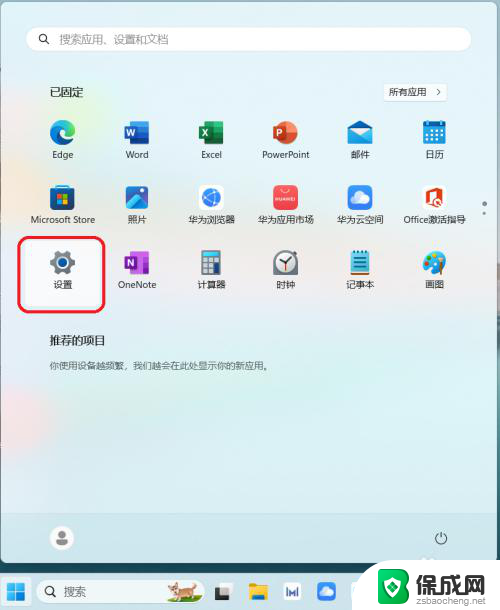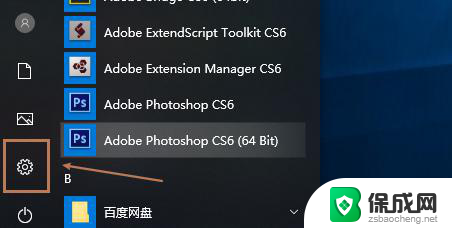win10关闭绿色护眼 win10 设置护眼模式关闭方法
在当今数字化社会中,电子产品已经成为我们日常生活中不可或缺的一部分,长时间使用电子产品对我们的眼睛健康造成了一定的影响。为了保护视力,很多人选择在使用电脑时开启护眼模式。有时我们也需要关闭这个功能。在Win10系统中,关闭绿色护眼模式可以通过简单的设置来实现。接下来我们将介绍一些方法来帮助你关闭Win10的护眼模式。
方法如下:
1. 使用 Win + R 组合快捷键,打开“运行”,然后键入打开注册表命令「regedit」,按回车键确认打开。
如图所示:
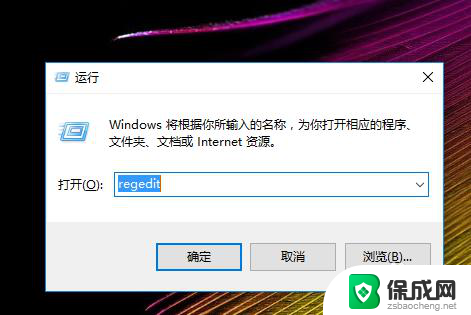
2. 打开Win10注册表之后,依次在左侧树状菜单中展开:HKEY_CURRENT_USER\Control Panel\Colors,然后再右侧找到「Windows」值,并双击打开。
如图所示:
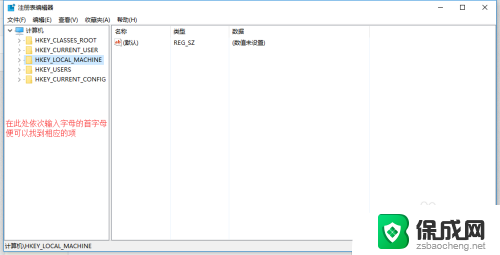
3. 3. 双击Windows,打开编辑字符串窗口。将的255 255 255(默认是白色背景)三组颜色数值改成202 234 206(淡绿色),完成后,点击下方的“确定”保存,如图所示:
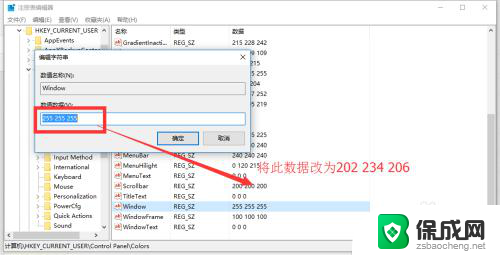
4. 继续找到注册表的路径:[HKEY_LOCAL_MACHINE\SOFTWARE\Microsoft\Windows\CurrentVersion\Themes\DefaultColors\Standard],如下图所示:
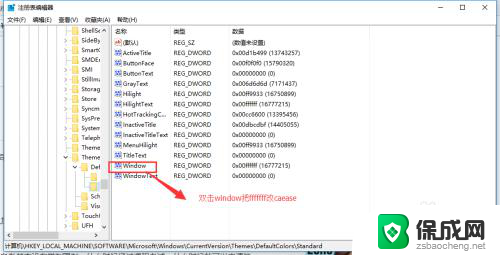
5.同样再在右侧找到「Windows」双击打开,将默认的数据值 ffffff 改成 caeace 完成后,点击下方的确定保存。之后重启就会变成淡绿色的护眼状态。
6.想要恢复怎么办呢。其实很简单。
将你修改的202 234 206变为255 255 255。
然后将caeace 改为ffffff.
重启一下,就可以变成原来的白色背景了。
以上就是关于如何关闭win10绿色护眼功能的全部内容,如果有遇到相同情况的用户,可以按照本文提供的方法来解决。